¿Quién no quiere verse en el teléfono móvil todo el tiempo que se puede usar Telegram en el PC, ya sea a través del sitio web dedicado funciona en todos los navegadores, como en el de las aplicaciones para Windows, mac os y gnu / Linux. Aprende cómo descargar, instalar y utilizar el programa de mensajería de escritorio.
Diferente a la del WhatsApp, ya que sólo se dispone de un único teléfono móvil y una aplicación Web, en el que Telegram es multidispositivo y se utiliza un código por SMS para confirmar su identidad.
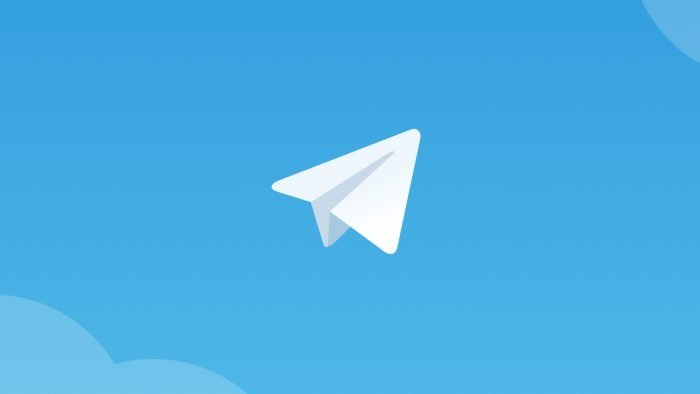
Cómo usar Telegram en el PC
Se puede usar Telegram en el PC de una de dos maneras: a través del sitio web dedicado a Telegram en el sitio Web o de las aplicaciones para equipos de escritorio, disponible para Windows, mac os y gnu / Linux.
A continuación se muestra cómo se utiliza cada uno de ellos.
1. Cómo usar Telegram Web
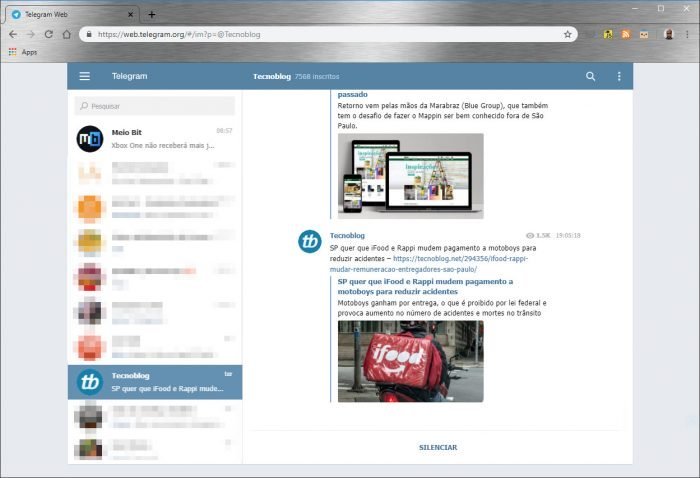
El Telegram Web es la manera más simple y fácil de utilizar el programa de mensajería instantánea en el ordenador, ya que no se requiere la instalación de ningún tipo. Descubre lo fácil que es:
- Visite el sitio web de Telegram en la Web.
- Haga clic en el «el País» y que la elección en el país.
- En el Código, se puede definir el número de código de su teléfono móvil;
- El Número de teléfono, escriba el número de teléfono móvil conectado a su cuenta de usuario y, a continuación, haga clic en «Siguiente»;
- En un mensaje con un código de cinco dígitos, que será enviado a su teléfono móvil;
- En la siguiente pantalla, introduzca el código recibido y Telegram Web en la que se abre.
Es tan simple como eso.
2. Cómo usar Telegram para pc de escritorio
Las aplicaciones de escritorio son las herramientas más estables y confiables, para el que no quiere depender de los navegadores de internet para usar Telegram (aunque en ciertos navegadores munchers). El Telegram Desktop está disponible para Windows, mac os y gnu / Linux.
Es muy fácil de instalar.
En Windows:
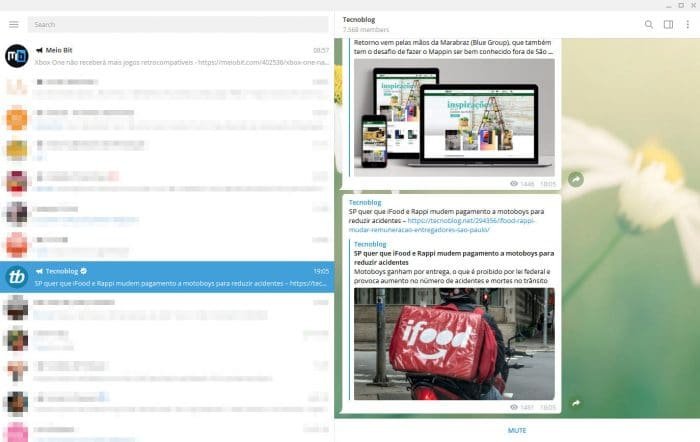
- Descargar e instalar el programa de instalación de Telegram Desktop;
- Abra el Telegram Desktop;
- A partir de aquí, el método de instalación es el mismo que el de Telegram en la Web (a partir del punto 2).
Eso es todo.
En mac os:
- Descargue el archivo de instalación de Telegram Desktop;
- Abra el archivo y, a continuación, arrastre el icono de Telegram en la carpeta «Aplicaciones»;
- Abra el Telegram Desktop;
- A partir de aquí, el método de instalación es el mismo que el de Telegram en la Web (a partir del punto 2).
Es tan simple como eso.
También se puede instalar Telegram Desktop para mac os a través de la Mac App Store.
En Linux:
- Abre el Terminal,
- Escribe el comando «wget -O – https://telegram.org/dl/desktop/linux | sudo tar xJ-S /opt/» (sin las comillas) y presiona «Enter».El comando que se va a instalar de los repositorios oficiales de Telegram en Linux
- Escribe el comando «sudo ln -s /opt/Telegram/Telegram /usr/local/bin/telegram-desktop» (sin las comillas) y presiona «Enter»;
- Para realizar el Telegram de la Terminal, escribe «telegram-desktop» (sin las comillas) y presiona «Enter».
- A partir de aquí, el método de instalación es el mismo que el de Telegram en la Web (a partir del punto 2).
Eso es todo.
También se puede instalar Telegram en Linux a través de los paquetes para los sistemas de 32 bits o de 64 bits de windows. El código que recibirá vía SMS, es el que le dará el acceso al mismo.